DiscDigger и Recuva — программы для восстановления удаленных файлов с флешки или жесткого диска
Уже придумана масса технологий для сохранения данных. Уже ни одна программа не удаляет файл без подтверждения. Корзины ломятся от мусорных файлов. Но все равно я то и дело слышу крики «Я нечаянно удалил(а) этот файл, а он очень, очень нужный!!!».
В первую очередь я рекомендую использовать резервное копирование. Но бывают ситуации, когда это невозможно. Например, кто-то нечаянно стер все фотографии на карте памяти фотоаппарата либо флешки. В таком случае DiscDigger или Recuva помогут восстановить удаленные файлы.
DiscDigger
DiscDigger – программа для восстановления данных с различных типов носителей, таких как карты памяти, флешки, жесткие диски или дискеты.
Интерфейс программы настолько прост, что запутаться трудно. Сначала вам предлагается выбрать диск для сканирования. Раздел Phisical Media отражает физические устройства, доступные для сканирования. Раздел Logical Drives показывает логические диски, с указанием буквы диска. Если вы восстанавливаете просто нечаянно удаленные файлы с жесткого диска или флешки – вам достаточно выбрать соответствующий логический диск. Если же файлы были потеряны в результате переразметки диска, то без сканирования всего физического носителя не обойтись.
Раздел Logical Drives показывает логические диски, с указанием буквы диска. Если вы восстанавливаете просто нечаянно удаленные файлы с жесткого диска или флешки – вам достаточно выбрать соответствующий логический диск. Если же файлы были потеряны в результате переразметки диска, то без сканирования всего физического носителя не обойтись.
После выбора диска определяем тип сканирования. Scan file system for deleted files поможет восстановить только недавно удаленные файлы, зато восстановит быстро и с прежними именами файлов. Scan disc surface for traces of files – более глубокое сканирование, позволяющее восстановить файлы даже если от файловой системы остались только воспоминания.
Для режима сканирования поверхности нужно выбрать типы фалов, которые требуется восстановить. Программа поддерживает самые распостраненные форматы изображений, документов, аудио и видео файлов.
Найденные файлы разбиваются по типам на несколько вкладок (Pictures, Documents, Music/Video).
Уже в процессе сканирования найденные файлы можно просмотреть. Окно предварительного просмотра очень простенькое, но этого обычно достаточно, чтобы решить – нужен файл или нет. А так же определить, насколько он поврежден.
Окно предварительного просмотра очень простенькое, но этого обычно достаточно, чтобы решить – нужен файл или нет. А так же определить, насколько он поврежден.
Чтобы восстановить файл, нажмите на кнопку с дискетой и надписью Save.
Таким образом удавалось восстановить довольно давно удаленные файлы с флешки и жесткого диска.
Надеюсь, DiscDigger поможет вам выйти из некоторых неприятных ситуаций с минимальными потерями.
Recuva
Recuva – программа для восстановления утерянных данных, которые были случайно или специально удалены, не оставив никаких следов. Recuva выделяется очень дружелюбным интерфейсом, поддержкой русского языка и наличием бесплатной версией, не имеющей каких-либо ограничений.
При первом запуске программы, вас встретит мастер Recuva, который поможет в поиске данных. Сначала вам потребуется выбрать тип файлов: картинки, музыка, документы, видео, сжатые файлы, электронные письма, либо показать все файлы, если вы не уверены в формате. После этого необходимо выбрать место, где находились файлы (жесткий диск, флешка или любой другой доступный носитель). Как и в случае с форматом, можно указать положение “везде”, если вы затрудняетесь с выбором места размещения. После установки необходимых параметров начнется анализ, есть возможность выбрать углубленный анализ, который займет больше времени, но покажет более точные результаты. В итоге выйдет таблица найденных файлов с указанием места положения и вероятностью восстановления (отличное, среднее, плохое или полностью утраченное). Далее выбираете файлы и восстанавливаете файлы в один клик.
После этого необходимо выбрать место, где находились файлы (жесткий диск, флешка или любой другой доступный носитель). Как и в случае с форматом, можно указать положение “везде”, если вы затрудняетесь с выбором места размещения. После установки необходимых параметров начнется анализ, есть возможность выбрать углубленный анализ, который займет больше времени, но покажет более точные результаты. В итоге выйдет таблица найденных файлов с указанием места положения и вероятностью восстановления (отличное, среднее, плохое или полностью утраченное). Далее выбираете файлы и восстанавливаете файлы в один клик.
Совет: перед сканированием включайте углубленный анализ (Deep Scan). Таким образом, шансов на восстановление гораздо больше.
В настройках можно изменить язык, выбрать режим показа восстановленных файлов, включить или отключить мастера при запуске. Дополнительно можно настроить автоматическую проверку обновлений, параметры “надежного” удаления, а так же некоторые настройки при поиске и восстановлении.
Часть 2 >>>
восстановление данных с флешки. Лучшие программы для восстановления файлов и папок :: SYL.ru
Наверняка каждому, кто пользуется компьютером, приходилось сталкиваться с довольно неприятной ситуацией – потерей данных. Не суть важно, как это произошло, случайность или чья-то оплошность, виноватых искать можно долго, но важная информация уже потеряна и появилась серьёзная головная боль – как восстановить данные: самому или отнести носитель специалисту. И можно ли вообще их восстановить?
Не все файлы, особенно это касается флеш-накопителей, пропадают «с концами», и не всегда нужно бежать к гуру, выкладывая немаленькие деньги за восстановление данных с флешки. Существует немало способов спасти информацию с любых логических носителей. Для начала обозначим причины, которые способствовали потере этих данных.
Причины потери
- Физическая неисправность флешки или другого носителя. Сюда можно отнести нечитаемые участки («бэд-блоки») диска, которые появились в результате механического воздействия, длительного срока службы или оплошности завода-изготовителя.

- Удаление файлов и папок самим пользователем. Случайное или умышленное, но «корзина» уже очищена и вопрос встал ребром.
- Проблема в файловой системе носителя. Здесь может быть сбой в электропитании или другом оборудовании, связанном с флешкой и диском, некорректная работа стороннего программного обеспечения или просто последствия вирусной атаки.
У флеш-накопителей очень часто выходит из строя таблица трансляции, и тогда флешка становится полностью недоступной для прочтения (в проводнике показывается нулевой объём информации или вообще отказ прочитать устройство).
В ряде случаев восстановление данных с флешки можно провести прямо на рабочем месте, имея под рукой необходимое программное обеспечение: быстро, без денежных затрат и конфиденциально. Для понимания принципа работы таких программ попробуем разобраться, как они действуют на носитель.
Программа: восстановление данных с флешки
Разберём пример на одной из самых популярных операционных систем – Windows. Все данные о папках, файлах и прочих структурах в этой системе хранятся в одной главной таблице (MFT – Master File Table). Её можно представить как большую библиотечную полку с алфавитным указателем, где хранятся все книги.
Все данные о папках, файлах и прочих структурах в этой системе хранятся в одной главной таблице (MFT – Master File Table). Её можно представить как большую библиотечную полку с алфавитным указателем, где хранятся все книги.
В тот момент, когда вы удаляете файл, физически он с носителя никуда не пропадает, а просто модифицируется с пометкой «свободное место». И если это место не было занято новой информацией, то программа для восстановления данных с флешки откатит изменения и сохранит всю стёртую информацию на новом месте. Проблемы появляются, когда поверх удалённого файла уже записан новый. В таких случаях восстановить информацию практически невозможно. И единственно верный вариант – это обратиться к специалисту, но даже он никаких гарантий вам дать не сможет.
В случае форматирования носителя или повреждения файловой системы программа для восстановления жесткого диска и флешек действует немного иначе. Она, как сапёр, прощупывает каждый сектор носителя в поисках тех или иных признаков потерянной информации.
Признаками принято называть заголовки, или, по-другому, сигнатуры всех известных форматов и расширений (flv, jpg, doc и т. д.). Именно эти сигнатуры и ищет программа восстановления данных. Чем больше набор сигнатур и их широта, тем выше показатель качества выбранного ПО (программного обеспечения).
Алгоритм поиска
Стоит отметить, что алгоритм поиска и его быстрота, наряду с эффективностью, зависят от того, какая именно была выбрана программа. Восстановление данных с флешки может проходить в одном случае крайне медленно и с проблемами, хотя было задействовано дорогое и именитое ПО, а в других случаях с этой же проблемой может справиться бесплатная утилита от малоизвестного производителя в совершенно короткие сроки и с более оптимистичными результатами.
Из вышесказанного можно сделать вывод: если одна программа не смогла справиться с вашей проблемой, то не стоит опускать руки, попробуйте другую – возможно, ей повезёт больше. Объединяйте усилия нескольких программных продуктов для достижения наилучшего эффекта.
Какое ПО выбрать?
Попробуем составить небольшой обзор программ для восстановления данных с флешки и других носителей. Все они относятся к классу свободно распространяемых (Freeware), не содержат каких-либо ограничений в функционале и поддерживают основные файловые системы (NTFS, FAT). Некоторые из них имеют дополнительные возможности, которые будут полезны в тех или иных случаях.
Recuva
Это один из пионеров по восстановлению данных от британских программистов Piriform, создавших такой знаменитый проект, как CCleaner. Recuva – незаменимая программа для восстановления данных с флешки, а также с других носителей: жёстких дисков, плееров и всего того, что хранит информацию.
По сегодняшним меркам она может показаться несколько примитивной по сравнению с платными продуктами, но если вам надо «вытащить» недавно удалённый файл, то лучшего и быстрого способа, нежели Recuva, вам не найти. Особой головоломки в функционале замечено не было, всё меню быстро и легко осваивается даже новичком в этом вопросе.
Утилита поддерживает два вида работы с информацией – поверхностный и глубокий. Первый вариант более быстрый, но не так надёжен, как второй, поэтому лучше сразу начать с глубокого режима.
Интерфейс
Благоприятный интерфейс сразу предложит удобный вариант работы: автоматический, ручной, спросит о типах удалённых файлов, их местонахождении или запустит общее сканирование всех и вся. Найденные папки и файлы будут представлены удобным списком, который можно изменять по своему усмотрению в контекстном меню.
В списке будет показана детальная информация относительного каждого объекта, в том числе и процент вероятности его восстановления в виде значка и числового обозначения.
Recuva – довольно гибкая и широкопрофильная программа. Восстановление данных с флешки и других носителей — не единственная её функция. Она способна не только спасти информацию, но и надёжно её стереть, что иногда необходимо для конфиденциальности или ряда других случаев.
| Разработчик | Piriform |
| Версия ОС Win | XP, Vista, 7, 8 |
| Русский язык | Есть |
R.
 saver
saverЭта утилита появилась после плодотворного сотрудничества двух крупных компаний, SysDev Laboratories и R.LAB, в 2011 году.
R.saver можно порекомендовать тогда, когда необходимо эффективное восстановление удаленных данных с флешки. Программы такого рода можно назвать «тяжёлой артиллерией», потому как они могут справиться даже там, где другим бесплатным продуктам задача оказалась не по зубам (значительные повреждения файловой структуры, флешку не видит операционная система и т.п.).
На многих тест-стендах эта программа смогла обойти весьма именитые коммерческие проекты, так что нелишним будет держать её при себе на всякий непредвиденный случай.
Интерфейс
Интерфейс R.saver довольно прост, в меру информативен и понятен любому пользователю. В меню нет ничего лишнего, а руководство оформлено вполне грамотно и на русском языке. Программа, помимо файловых систем Windows, способна читать структуры других ОС: Linux, Mac OS, Unix и прочих.
При запуске утилита покажет все обнаруженные диски вместе с разделами и другой полезной информацией.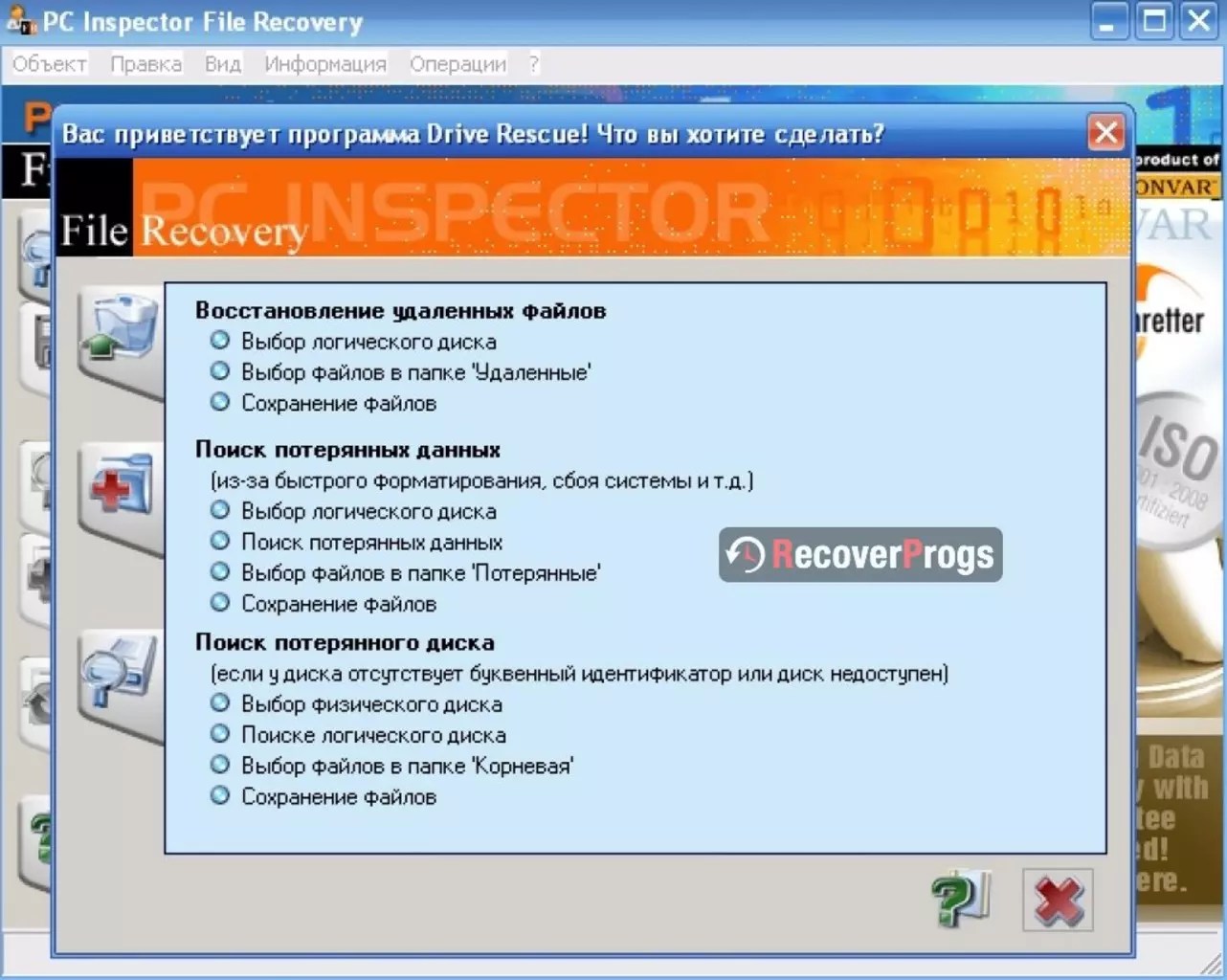 После сканирования R.saver выведет реконструированную систему, т. е. ту, которая была до потери данных. Также есть функция быстрого поиска и просмотра всего содержимого как до, так и после удаления информации с носителя.
После сканирования R.saver выведет реконструированную систему, т. е. ту, которая была до потери данных. Также есть функция быстрого поиска и просмотра всего содержимого как до, так и после удаления информации с носителя.
R.saver — довольно продуктивная и полезная программа для восстановления данных на дисках, флешках и картах памяти, не требующая инсталляции (Portable), что также выделяет её среди конкурентов в этой области.
| Разработчик | R.LAB |
| Версия ОС Win | XP, Vista, 7 |
| Русский язык | Есть |
PC Inspector File Recovery
Эта утилита от немецких программистов компании Convar. Основное направление – восстановление данных, поэтому обо всех нюансах работы с файлами и их структурой специалисты Convar`а знают не понаслышке.
PC Inspector – проработанная и качественная программа, восстановление данных с флешки и других носителей у неё проходит немного лучше, чем у вышеописанной Recuva.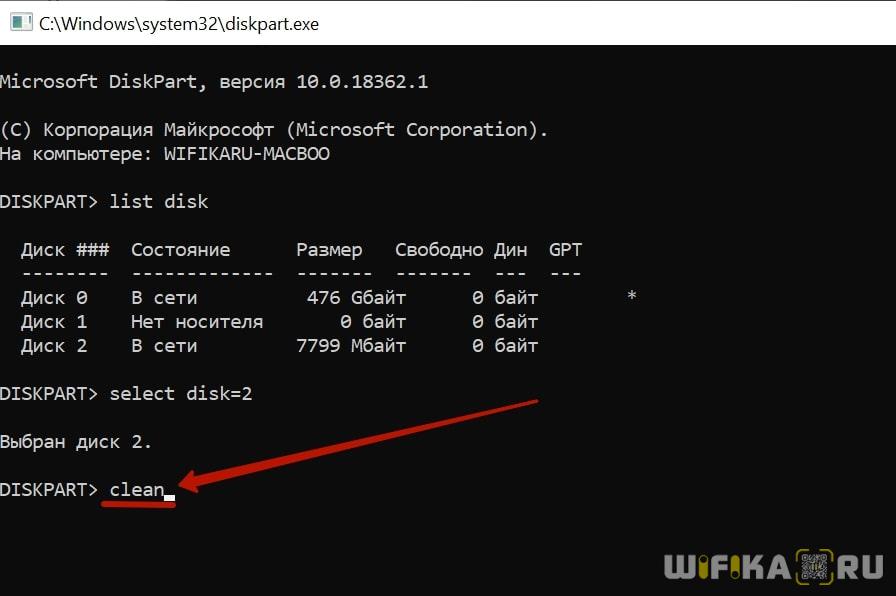 Утилита готова взяться даже за потерянные дисковые разделы, в то время как аналоги проходят мимо этой проблемы.
Утилита готова взяться даже за потерянные дисковые разделы, в то время как аналоги проходят мимо этой проблемы.
Интерфейс
Единственная ложка дёгтя в этой программе – интерфейс. Разнообразие в пунктах «Мастера настроек» и последующий выбор нужной процедуры не всегда очевиден и может сбить с толку неискушённого пользователя.
В момент запуска программы появляется несколько вариантов того или иного действия, где вам нужно будет определиться с последующим сценарием восстановления данных. Дальше всё будет проходить более или менее понятно и проблем возникнуть не должно: смотрим результат, что нужно — восстанавливаем и сохраняем в указанное место.
| Разработчик | Convar |
| Версия ОС Win | 2000, XP, Vista, 7 |
| Русский язык | Есть |
Подводя итог
Вышеперечисленные утилиты, естественно, не единственные бесплатные продукты, которые можно найти на просторах интернета, но именно их можно обозначить как лучшие программы для восстановления файлов и папок в категории Freeware.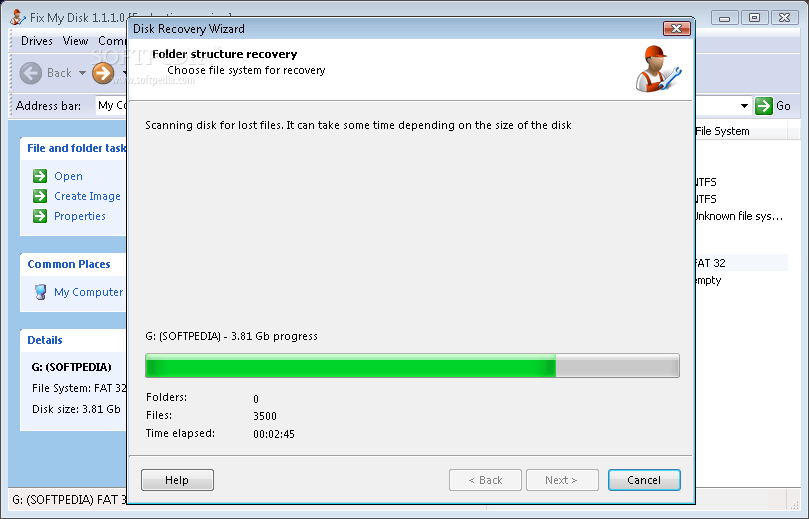
Все они в той или иной степени заслужили популярность и признание среди непрофессиональных пользователей, позволяя без лишних затрат спасти свои потерянные файлы.
В том случае, если диск или флешка вконец испорчены, и ни одна из этих программ не в состоянии помочь, есть только одна дорога – к специалистам своего дела. В их распоряжении имеется оборудование, способное оживить практически любой «труп». АПК (аппаратно-программные комплексы) способны работать с самыми проблемными накопителями и в технологичном режиме давать доступ к повреждённым секторам.
Стоит такое оборудование немалых денег, используют его только профессионалы, за что и берут хорошее вознаграждение. Поэтому в тяжёлых случаях именно в такие организации и нужно обращаться.
Всегда помните и пользуйтесь великой парадигмой компьютерного времени – резервной копией!
Грамотная и своевременная архивация данных поможет вам избежать многих проблем и бессонных ночей. Не пренебрегайте бэкапами рабочих и любых других важных файлов. Потратьте на это 10 минут, в противном случае вы можете потратить на восстановление несколько часов, а то и дней.
Потратьте на это 10 минут, в противном случае вы можете потратить на восстановление несколько часов, а то и дней.
Решения для восстановления данных с флэш-накопителя USB
Как восстановить потерянные данные с USB-накопителя Turbo на Mac с помощью бесплатного программного обеспечения?
ФлешкаPNY Turbo — одна из самых надежных флешек.
Простой способ восстановить стертый USB-накопитель на Mac
Как восстановить потерянные данные со стертой флешки на Mac?
Как восстановить потерянные данные с несмонтированного USB-накопителя на Mac?
Обычно при подключении USB-накопителя к компьютеру Mac он устанавливается на рабочий стол.
Бесплатное ПО для восстановления данных с USB-накопителя под macOS Catalina
В macOS Catalina вы также столкнетесь с проблемами потери данных на USB-накопителях.
Восстановление потерянных/удаленных данных с USB-накопителя Patriot Supersonic
USB-накопитель Patriot Supersonic— один из самых роскошных USB-накопителей на рынке.
Бесплатное ПО для неформатирования USB-накопителя
Потеря данных на USB-накопителе — это большая проблема, которая постоянно вызывает недоумение у многих пользователей.
Как исправить ошибку формата флэш-накопителя USB и восстановить данные?
Некоторые пользователи столкнулись со многими ошибками форматирования на USB-накопителе.
Восстановление данных с флэш-накопителя USB ADATA
Если говорить о лучшем USB-накопителе, то USB-накопитель ADATA — хороший выбор.
Как восстановить потерянные данные с USB-накопителя Verbatim?
Здесь мы представляем мощное программное обеспечение для восстановления данных USB-накопителя Verbatim, которое поможет вам восстановить потерянные данные с USB-накопителя Verbatim.
Программа для восстановления данных с флешки для Windows 11/10/8/7
Флэш-накопитель — переносное устройство хранения данных. В настоящее время почти все пользователи компьютеров используют флэш-накопители для хранения, резервного копирования или переноса данных.
Бесплатная полная версия программы для восстановления данных с USB-накопителя
Очень часто происходит потеря данных на USB-накопителе.
Бесплатное ПО для восстановления данных с USB-накопителя PNY
Флэш-накопители USBPNY проходят строгие испытания для обеспечения высокого качества и надежности.
Восстановление потерянных/удаленных данных с USB-накопителя Kingston
Лучший выбор для вас — отличная программа для восстановления USB-накопителей Kingston — TogetherShare Data Recovery.Восстановление USB-накопителя SanDisk Extreme Pro на Mac
USB-накопитель SanDisk Extreme Pro хорошо известен передовыми технологиями.
Восстановление потерянных данных из Kingston DataTraveler на Mac
В настоящее время цифровой информации нам всегда нужно использовать много документов и файлов для работы или других целей.
Восстановление потерянных/удаленных файлов с USB-накопителя SanDisk Ultra
Восстановление удаленных данных с USB-накопителя SanDisk Cruzer
Если вы удалили файлы с USB-накопителя SanDisk Cruzer по ошибке.
Шесть лучших программ для восстановления данных с USB-накопителей для Mac
Чтобы уменьшить беспокойство пользователей, мы решили предоставить список из 6 лучших инструментов для восстановления данных с USB-накопителей для Mac.
Как восстановить удаленные фотографии с USB-накопителя на Mac?
В настоящее время фотоаппараты и смартфоны популярны и позволяют людям легко фотографировать.
Бесплатное восстановление потерянных данных с USB-накопителя SanDisk на Mac
USB-накопитель SanDisk— очень популярное съемное устройство.
Восстановление удаленных файлов с USB-накопителя в Mac OS
USB-накопитель— популярное портативное устройство, которое широко используется для передачи файлов на Mac.
Бесплатное восстановление удаленных или потерянных данных с USB-накопителя на Mac
У вас когда-нибудь прерывался USB-накопитель во время передачи файлов на Mac?
Восстановление удаленных документов с USB-накопителя HP на Mac
Поскольку USB-накопитель легко носить с собой и быстро передавать данные, он широко используется в нашей личной и рабочей жизни.
Восстановление данных с флешки — восстановление файла с флешки
Восстановление данных с флешки — восстановление удаленных файлов с флешки
«Я случайно удалил важный файл с флешки и не сделал его резервную копию на своем компьютере . Есть ли способ восстановить его?»
Если у вас также есть этот вопрос, вы загружаетесь на нужной странице. Здесь я порекомендую практический восстановление данных с флешки инструменты для восстановления удаленных или потерянных файлов с флешки. Продолжайте читать, чтобы восстановить удаленные файлы с флешек.
Что приводит к потере данных на флеш-накопителе
Флэш-накопитель или флэш-накопитель USB — это переносное внешнее запоминающее устройство, которое может помочь вам сохранить файлы и данные, такие как фотографии, видео, офисные документы и т. д. Изучая, как восстановить данные с флешки, нам нужно выяснить возможные причины потери файлов с флешки.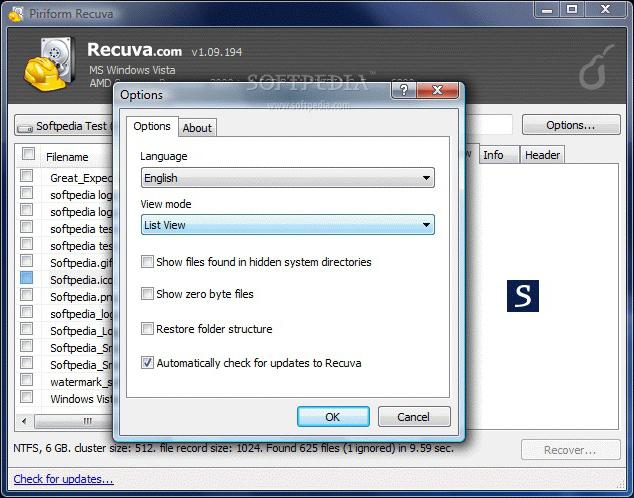 Таким образом, мы можем принять соответствующие меры и избежать такой же потери данных в будущем. Итак, что может привести к потере файлов на флешке?
Таким образом, мы можем принять соответствующие меры и избежать такой же потери данных в будущем. Итак, что может привести к потере файлов на флешке?
|
Как восстановить удаленные или потерянные файлы с флешки
Вы можете использовать бесплатное программное обеспечение для восстановления данных с флешки, чтобы восстановить удаленные файлы с внешнего USB-накопителя. Различное программное обеспечение на рынке позволяет восстанавливать удаленные видео, фотографии и документы с флеш-накопителей.
Восстановление данных с флешки с помощью WorkinTool Data Recovery Первое средство для восстановления данных с флешки, которое мы рекомендуем, это WorkinTool Data Recovery Software . Хотя WorkinTool не является полностью бесплатным программным инструментом для восстановления данных, он предлагает 500 МБ свободного места для восстановления. Пользователи могут бесплатно восстановить данные USB-накопителя объемом до 500 МБ, без необходимости искать «восстановление данных с флешки рядом со мной» или стоить большую сумму денег на ремонт.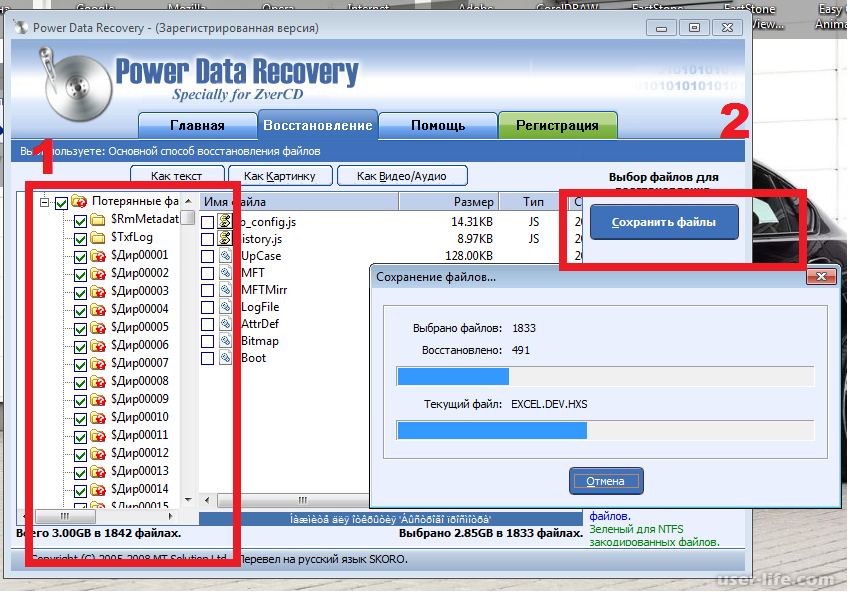 Кроме того, это восстановление данных USB для ПК может быть самым дешевым на рынке, полная версия которого предлагается за 23,9 доллара США.9 в месяц (цена со скидкой).
Кроме того, это восстановление данных USB для ПК может быть самым дешевым на рынке, полная версия которого предлагается за 23,9 доллара США.9 в месяц (цена со скидкой).
- Легко и быстро . Вы найдете что-то немного проще благодаря интуитивно понятному пользовательскому интерфейсу. Он удобен для пользователей, особенно для новичков в восстановлении данных. С помощью нескольких простых щелчков вы можете получить данные.
- Полнофункциональный . В пользовательском интерфейсе есть различные сценарии, которые помогут вам ориентироваться в функции за считанные секунды. Вкратце, он может выполнять восстановление после удаления, восстановление после форматирования, восстановление USB/карты памяти, восстановление корзины, восстановление диска и раздела и многое другое.
- Доступен для всех . Также поддерживаются различные жесткие диски. Помимо восстановления флэш-накопителя, он также выполняет восстановление данных SSD, HDD, восстановление карт памяти, SD-карт и т.
 Д. Программное обеспечение теперь доступно для Windows. Вы можете скачать его с официального сайта ниже.
Д. Программное обеспечение теперь доступно для Windows. Вы можете скачать его с официального сайта ниже. - Предварительный просмотр файла . Это программное обеспечение для восстановления данных для USB-накопителей позволяет пользователям просматривать удаленные файлы перед восстановлением. Удобно находить нужные видео, фото и документы за считанные секунды.
1. Подключитесь к флешке
Подключите внешнюю флешку к компьютеру. Затем запустите программное обеспечение для восстановления данных WorkinTool. Затем выберите свой диск на панели инструментов. Или вы можете перейти к Сюжетный режим , чтобы выбрать определенные методы восстановления, такие как восстановление USB/карты памяти, восстановление после форматирования, восстановление после удаления и т. д.
2. Сканирование и фильтрация файлов
Выберите метод сканирования из Быстрое , Глубокое или Форматированное восстановление и нажмите Сканировать сейчас , чтобы начать сканирование. Затем отфильтруйте отсканированные данные. Вы можете напрямую искать целевой файл или фильтровать его по типу файла, имени, размеру, времени удаления и т. д. кнопка. Затем выберите новую локальную папку, чтобы сохранить их, и вставьте Конечно кнопка, чтобы начать восстановление. Через несколько секунд вы сможете проверить восстановленные файлы на своем компьютере. Наконец, выберите перетащить файлы на флешку или сохранить их на своем компьютере.
Затем отфильтруйте отсканированные данные. Вы можете напрямую искать целевой файл или фильтровать его по типу файла, имени, размеру, времени удаления и т. д. кнопка. Затем выберите новую локальную папку, чтобы сохранить их, и вставьте Конечно кнопка, чтобы начать восстановление. Через несколько секунд вы сможете проверить восстановленные файлы на своем компьютере. Наконец, выберите перетащить файлы на флешку или сохранить их на своем компьютере.
Восстановление USB-накопителя с помощью SysTools
Еще одно полезное программное обеспечение для восстановления данных с USB-накопителя, которое я хотел бы предложить, это SysTools Pen. Восстановление диска . Это программное обеспечение для восстановления данных с флешки позволяет пользователям получать видео, фотографии, документы и т. д. со всех марок USB-накопителей. Он предлагает несколько планов на выбор, включая планы для частных лиц, предприятий, предприятий и т. д., начиная с 39 долларов США.год.
д., начиная с 39 долларов США.год.
- Несколько внешних накопителей . SysTools — это опытное и универсальное программное обеспечение для восстановления данных для Windows в полевых условиях. Оно поддерживает восстановление с флэш-накопителей, USB-накопителей, карт памяти и т. д. Это программное обеспечение поддерживает восстановление со всех фирменных флэш-накопителей любого размера.
- Предварительный просмотр файла . Еще одна неожиданность заключается в том, что он поддерживает предварительный просмотр файла перед его восстановлением. Но недостатком является то, что пробная версия этого программного обеспечения для восстановления данных USB не позволяет пользователям сохранять предварительно просмотренные элементы.
Однако у этого программного обеспечения есть и недостатки. Он не предлагает бесплатное пространство для восстановления. И подходит только для восстановления данных на внешних устройствах. Да и дизайн интерфейса может быть не таким современным, как у других конкурентов.
1. Загрузите и установите SysTools на свой компьютер. Затем подключите флешку к вашему устройству. Нажмите кнопку Scan или Formatted Scan .
2. Просмотрите восстановленные данные на панели программного обеспечения. Затем нажмите Сохранить , чтобы сохранить восстановленные файлы.
Бонус: как восстановить удаленные файлы с флешки без использования программного обеспечения?
Если вы не хотите устанавливать на свой компьютер сторонний программный инструмент, вам могут пригодиться встроенные в Windows программы, такие как командная строка. Этот встроенный интерпретатор командной строки может проверять и исправлять ошибки USB-накопителя и отслеживать, куда уходят потерянные данные. Этот метод больше подходит для опытных пользователей из-за его устаревшего пользовательского интерфейса и сложных командных строк.
1. Подключите флешку к компьютеру. Введите CMD в поле поиска Windows и нажмите . Введите , чтобы открыть командную строку.
2. Введите chkdsk X: /f в окне CMD и нажмите Enter. (Замените букву X на букву вашего диска.)
3. Введите ATTRIB -H -R -S /S /D X:*.* и нажмите Введите еще раз. (Замените букву X на букву вашего диска.)
Если этот метод работает, вы увидите, что все удаленные файлы во вновь созданной папке появятся на вашем USB-накопителе.
Часто задаваемые вопросы о восстановлении данных с флеш-накопителя 1. Как исправить нераспознаваемый USB-накопитель?
Если вы хотите исправить нераспознанный USB-накопитель или восстановить данные с неопознанного флеш-накопителя, вы можете попробовать следующие способы его восстановления.
- Удалите и снова подключите USB-накопитель.
- Проверьте и установите последние обновления Windows.
- Переустановите контроллеры USB с помощью диспетчера устройств.
Если ваша проблема все еще существует, вы можете обратиться к Microsoft за дополнительными решениями, чтобы исправить ошибку «USB-устройство не распознано».
2. Можно ли восстановить данные с поврежденного флеш-накопителя?Да, это возможно. Восстановить данные с логически поврежденных флешек можно этими способами.
- Восстановление поврежденных файлов с USB с помощью программного обеспечения для восстановления данных.
- Проверьте и исправьте ошибки устройства с помощью CMD.
- Назначьте новую букву диска своему устройству с помощью инструмента «Управление дисками» в Windows.
- Переустановите или обновите драйверы с помощью диспетчера устройств в Windows.
Если эти методы не решают вашу проблему, лучше восстановить поврежденные USB-накопители через профессиональные службы восстановления данных, особенно для физически поврежденных флэш-накопителей.
Только если вы не удалите и не отформатируете флешку, данные на ней будут существовать постоянно. Однако срок службы флешки ограничен (обычно десять лет). Повреждение флешки также приведет к потере данных флешки. Поэтому вам лучше сделать резервную копию довольно важных данных в нем.
4. Wh y USB портятся?Несколько факторов могут привести к повреждению USB-накопителя (флэш-накопителя), например, неправильная эксплуатация, заражение вирусами, загрязнение пылью, поврежденные сектора и т. д. Вы должны правильно подключать и отключать флэш-накопитель и регулярно проверять его во время ежедневного использования. .
5. Как c восстановить данные с флешки? Программное обеспечение для восстановления данных, такое как WorkinTool, эффективно восстанавливает данные с флешки. Кроме того, он позволяет извлекать данные с отформатированных и логически поврежденных жестких дисков.
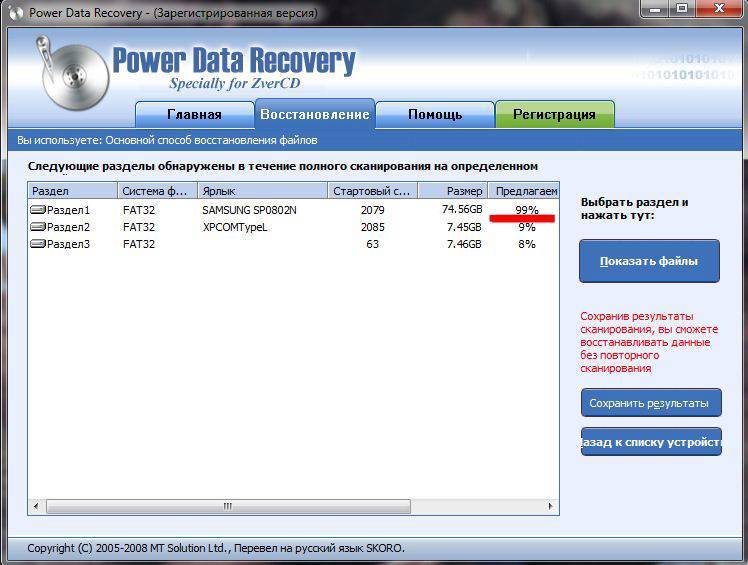

 Д. Программное обеспечение теперь доступно для Windows. Вы можете скачать его с официального сайта ниже.
Д. Программное обеспечение теперь доступно для Windows. Вы можете скачать его с официального сайта ниже.
Ваш комментарий будет первым